Ang ' Hindi available ang lokasyon ” ang error ay nagpapahiwatig na ang file/folder na sinusubukan mong i-access ay hindi naa-access. Bukod dito, wala kang sapat na mga pribilehiyong pang-administratibo upang magbukas ng mga partikular na file/folder. Ang iba pang mga dahilan ay maaaring kabilang ang mga corrupt na file ng system, masamang sektor sa mga hard drive, o ang remote procedure call service na hindi tumutugon. Karaniwang lumalabas ang nakasaad na error sa tuwing naka-on ang Windows.
Ang write-up na ito ay pangkalahatang-ideya ng ilang mga paraan upang ayusin ang nabanggit na problema.
Paano Ayusin ang Error na 'Hindi Magagamit ang Lokasyon'?
Dito, naglista kami ng ilang mga diskarte na maaaring sundin upang malutas ang nabanggit na error:
-
- Paganahin ang safe mode
- Kunin ang Pagmamay-ari ng file/folder
- Bigyan ang user ng ganap na kontrol sa file/folder
- Patakbuhin ang CHKDSK scan
- I-restart ang serbisyo ng RPC
Ayusin 1: Paganahin ang Safe Mode
Ang unang paraan upang ayusin ang tinukoy na problema ay upang paganahin ang ' Safe Mode ” mode. Pipigilan ng pagpapagana ng Safe mode ang system mula sa matinding pinsala habang inaayos ang error.
Hakbang 1: Ilunsad ang Mga Setting ng Start-up
-
- Sa una, i-restart ang system.
- Pagkatapos i-restart ang system, pindutin ang ' F8 madalas na pindutan hanggang sa ' Mga advanced na opsyon ” lalabas ang screen.
- Lumipat patungo sa ' I-troubleshoot>Mga advanced na opsyon>Mga setting ng startup ' path at mag-click sa ' I-restart 'button:
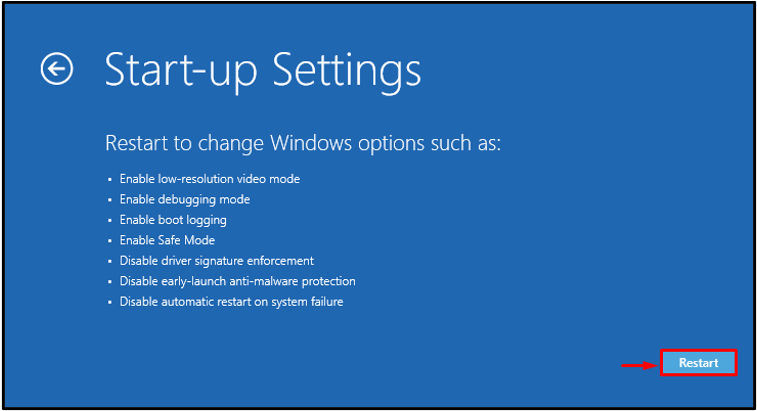
Hakbang 2: Paganahin ang Safe Mode
Ngayon, pindutin ang “ F4 ” button para mag-boot sa safe mode:
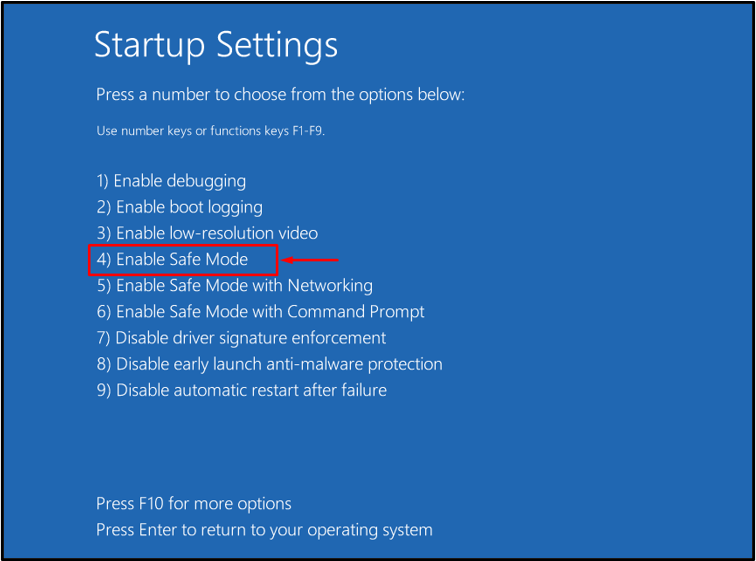
Ayusin 2: Kunin ang Pagmamay-ari ng File/Folder
Marahil ay wala kang mga karapatang pang-administratibo upang buksan ang file/folder; kaya naman nahaharap ka sa error na ito. Sa ganitong sitwasyon, angkinin ang pagmamay-ari sa pamamagitan ng pagsunod sa mga ibinigay na hakbang.
Hakbang 1: Ilunsad ang CMD
Una, buksan mo' Command prompt ” sa pamamagitan ng Windows Start menu:
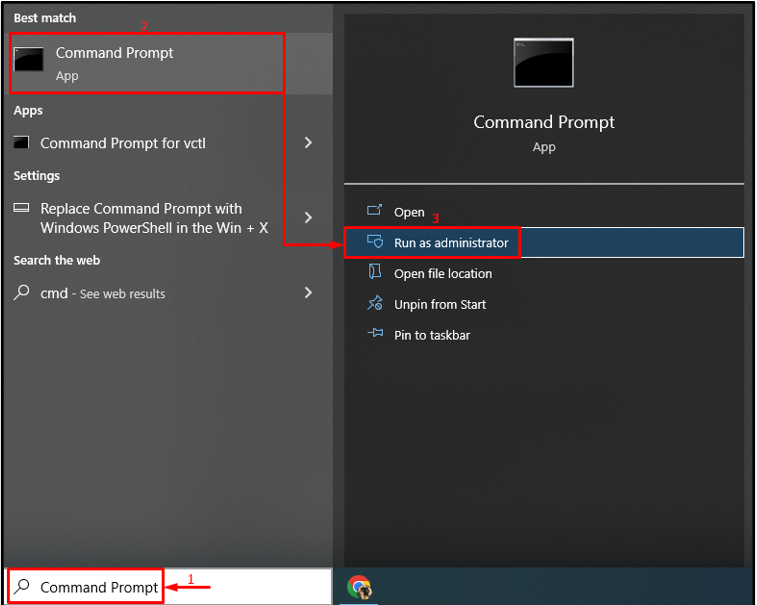
Hakbang 2: Kunin ang Pagmamay-ari
Isagawa ang utos sa ibaba upang kunin ang pagmamay-ari ng file/folder:
> cmd.exe / c pagkuha / f 'C:\System Volume Information\*' / R / DY && icacls 'C:\System Volume Information\*' / bigyan:R SYSTEM:F / T / C / L
Narito ang ' pag-aari /f Ang utos ng ” ay ginagamit upang kunin ang pagmamay-ari ng file/folder:
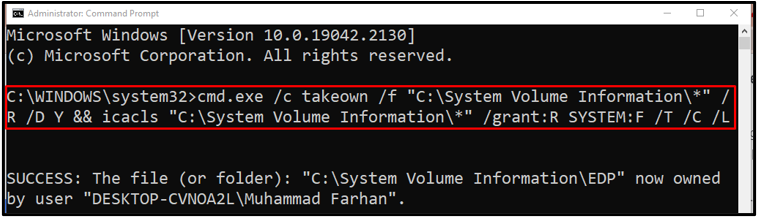
Ayusin 3: Bigyan ang User ng Buong Kontrol ng File/Folder
Ang tinukoy na problema ay maaari ding maayos sa pamamagitan ng pagbibigay ng buong karapatan sa user. Para sa paggawa nito, tingnan ang ibinigay na pamamaraan.
Hakbang 1: Ilunsad ang Folder/File Properties
Una, hanapin ang folder/file, i-right-click ito at piliin ang “ Ari-arian ”:
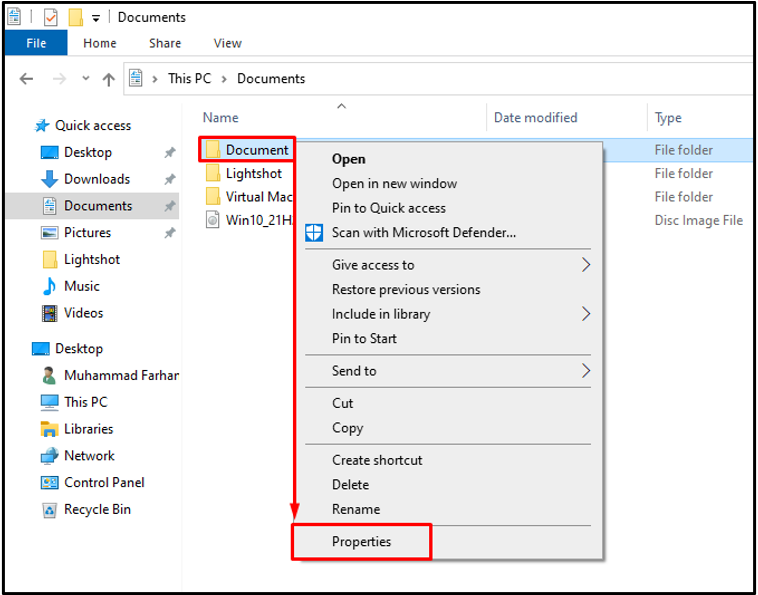
Hakbang 2: I-edit ang Mga Pahintulot
Lumipat sa ' Seguridad ” tab. Piliin ang ' lahat ” bilang Grupo o username at mag-click sa “ I-edit 'button:
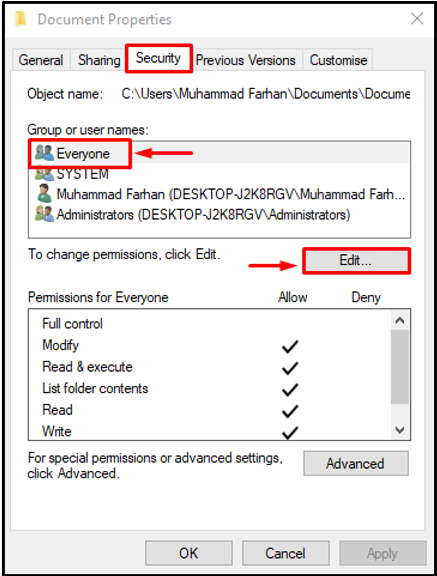
Hakbang 3: Ibigay ang Buong Kontrol sa Lahat
Piliin ang ' lahat ”, markahan ang “ Buong kontrol ” checkbox, at pindutin ang “ OK 'button:
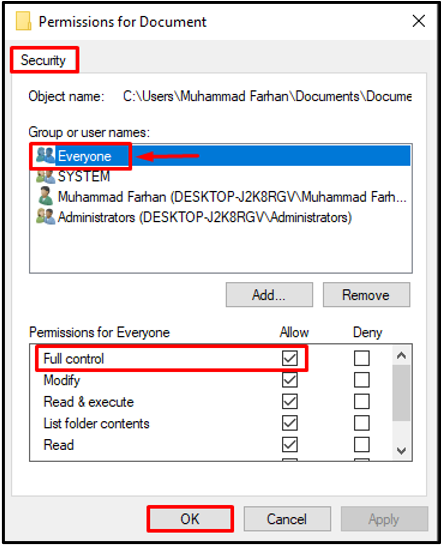
Ayusin 4: Patakbuhin ang CHKDSK Scan
Ang ' Hindi available ang lokasyon ” maaaring naganap ang error dahil sa mga masamang sektor sa disk. Samakatuwid, ang pagpapatakbo ng isang chkdsk scan ay makakatulong na ayusin ito.
Para sa kadahilanang iyon, isulat ang ' chkdsk ” utos upang suriin ang mga masamang sektor at ang disk at pagkatapos ay ayusin ang mga ito:
> chkdsk C: / f / r / x
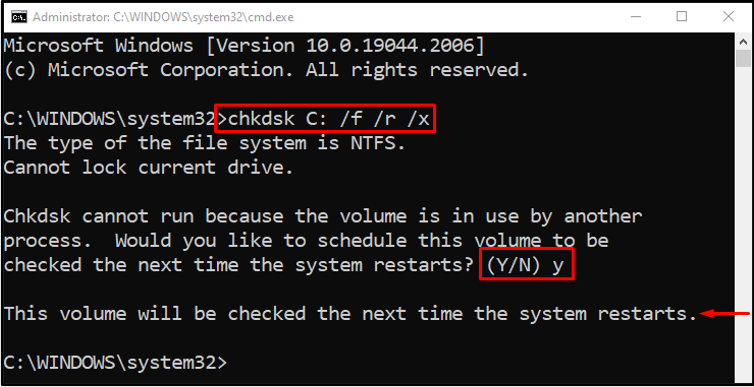
Pindutin ang ' Y ” button sa keyboard upang simulan ang pag-scan sa susunod na pag-reboot ng Windows.
Ayusin 5: I-restart ang Serbisyo ng RPC
Ang serbisyo ng RPC (Remote Procedure Call) ay ginagamit upang humiling ng mga program na matatagpuan sa ibang computer o mga server.
Hakbang 1: Ilunsad ang Mga Serbisyo
Una, buksan mo' Mga serbisyo ” sa pamamagitan ng Start menu:
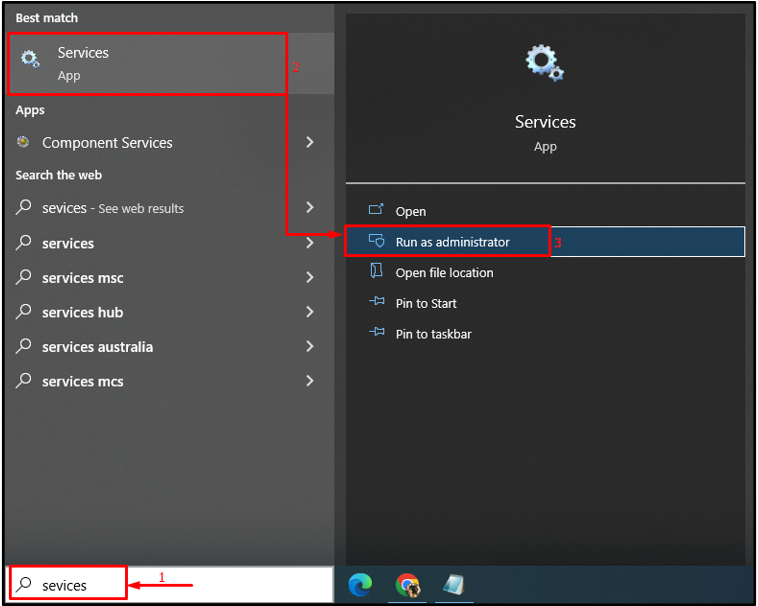
Hakbang 2: Ilunsad ang RPC Properties
Hanapin ang ' Remote Procedure Call (RPC) ” serbisyo at i-right click dito, at piliin ang “ Ari-arian ”:
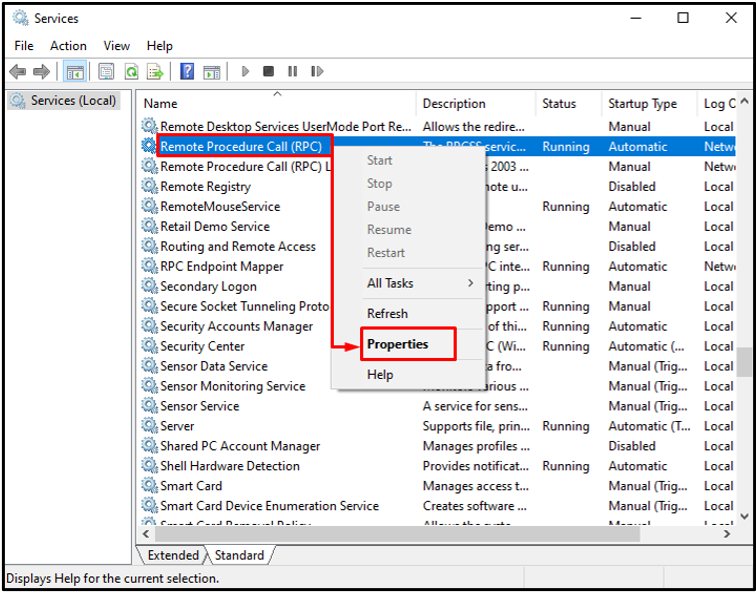
Hakbang 3: I-restart ang Serbisyo ng RPC
Buksan ang ' Heneral ” menu. Itakda ang halaga ng ' Uri ng pagsisimula 'bilang' Awtomatiko ”. Kung sakaling ang katayuan ng Serbisyo ay nasa Running mode, pagkatapos ay mabuti at mabuti kung hindi man ay mag-click sa ' Magsimula ” button. Panghuli, pindutin ang ' OK ”:
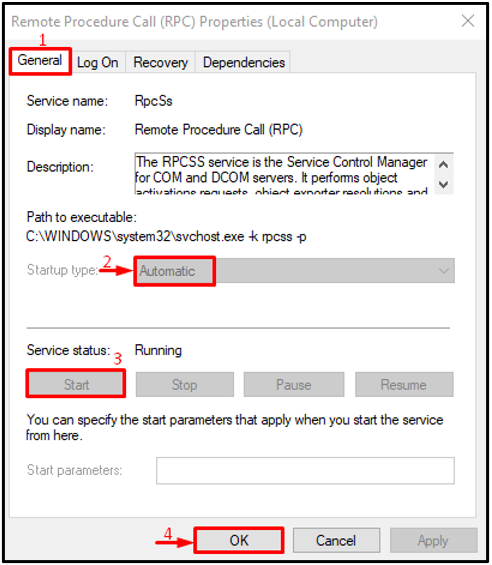
Ang serbisyo ng RPC ay matagumpay na na-restart.
Tandaan : Kung ang lahat ng mga pindutan ay kulay abo, ito ay nagpapahiwatig na ang serbisyo ng RPC ay tumatakbo nang maayos at maayos.
Konklusyon
Ang ' Hindi available ang lokasyon ” maaaring ayusin ang error gamit ang ilang mga diskarte, na kinabibilangan ng pagpapagana ng safe mode, pagkuha ng pagmamay-ari ng file/folder, pagbibigay ng ganap na kontrol ng user sa file/folder, pagpapatakbo ng chkdsk scan, o pag-restart ng serbisyo ng RPC. Ang write-up na ito ay nagpakita ng maraming paraan para sa pag-aayos ng nabanggit na problema.